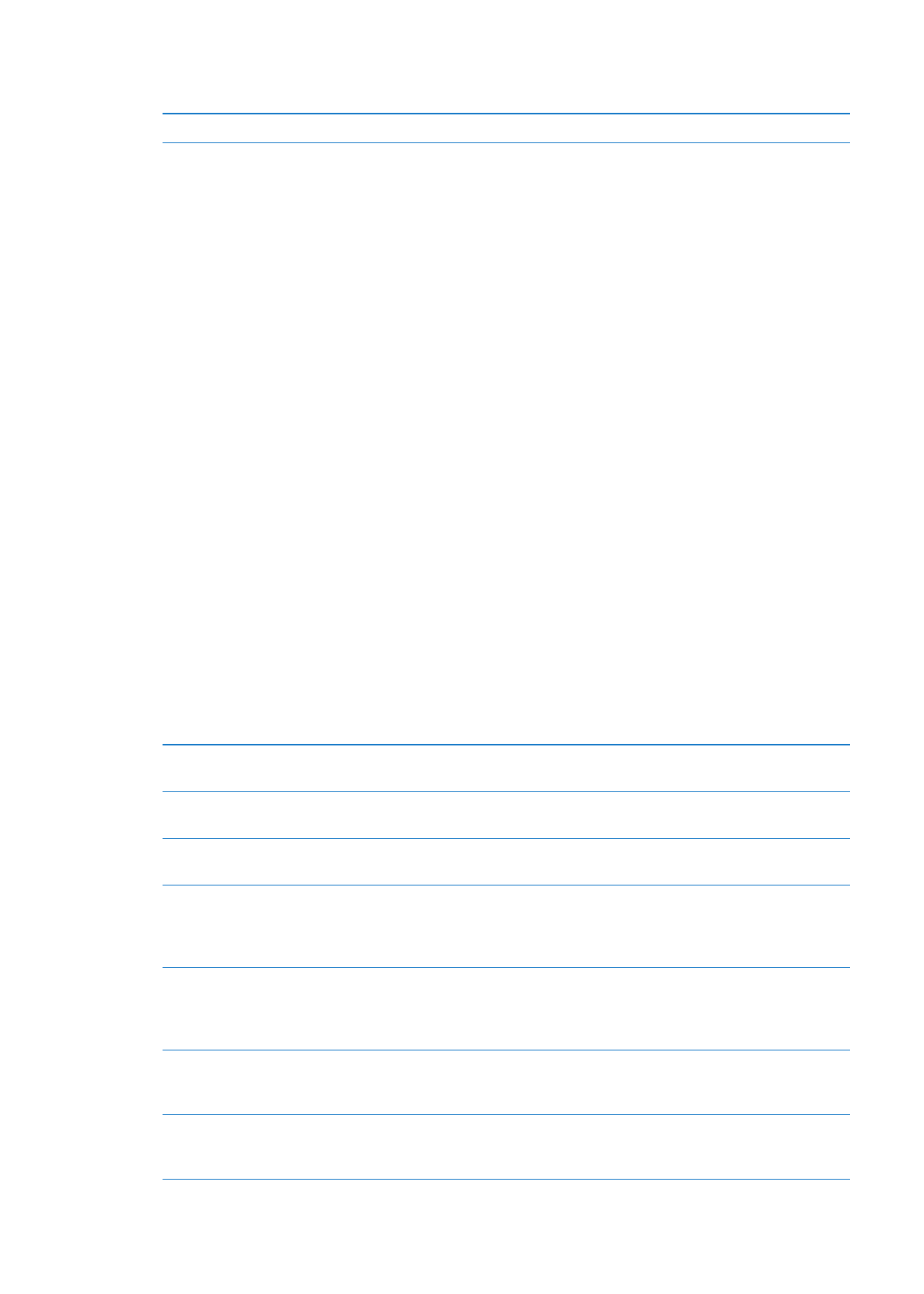
AssistiveTouch hjelper deg med å bruke iPod touch hvis du har problemer med å berøre skjermen
eller å trykke på knappene. Du kan bruke kompatibelt, tilpasset tilbehør (for eksempel en joystick)
sammen med AssistiveTouch for å styre iPod touch. Du kan også bruke AssistiveTouch uten
tilbehør til å utføre bevegelser du har problemer med.
Slå på AssistiveTouch: Velg Innstillinger > Generelt > Tilgjengelighet > AssistiveTouch. Du kan
også stille inn Trippelklikk på Hjem til å slå AssistiveTouch på eller av; velg Innstillinger > Generelt
> Tilgjengelighet > Trippelklikk på Hjem.
Juster markørhastigheten
Velg Innstillinger > Generelt > Tilgjengelighet > AssistiveTouch >
Markørhastighet.
Vis eller skjul AssistiveTouch-
menyen
Klikk på sekundærknappen på tilbehøret.
Skjul menyknappen
Velg Innstillinger > Generelt > Tilgjengelighet > AssistiveTouch > Vis alltid
menyen.
Utfør en bla- eller drabevegelse
som bruker 2, 3, 4 eller 5 fingre
Trykk på menyknappen, trykk på Bevegelser, og trykk deretter på antall
fingre som trengs til bevegelsen. Når dette antallet sirkler vises på skjermen,
blar eller drar du i den retningen som trengs for å utføre bevegelsen. Når
du er ferdig, trykker du på menyknappen.
Utfør en knipebevegelse
Trykk på menyknappen, trykk på Favoritter, og trykk deretter på Knip. Når
sirklene vises, trykker du hvor som helst på skjermen for å flytte dem, og
flytt deretter sirklene inn eller ut for å utføre en knipebevegelse. Når du er
ferdig, trykker du på menyknappen.
Lag din egen bevegelse
Trykk på menyknappen, trykk på Favoritter, og trykk på en tom plassholder
for bevegelser. Eller gå til Innstillinger > Generelt > Tilgjengelighet >
AssistiveTouch > «Opprett ny bevegelse».
Lås eller roter skjermen, juster
iPod touch-volumet, eller simuler
risting av iPod touch
Trykk på menyknappen, og trykk deretter på Enhet.
136
Kapittel 30
Tilgjengelighet
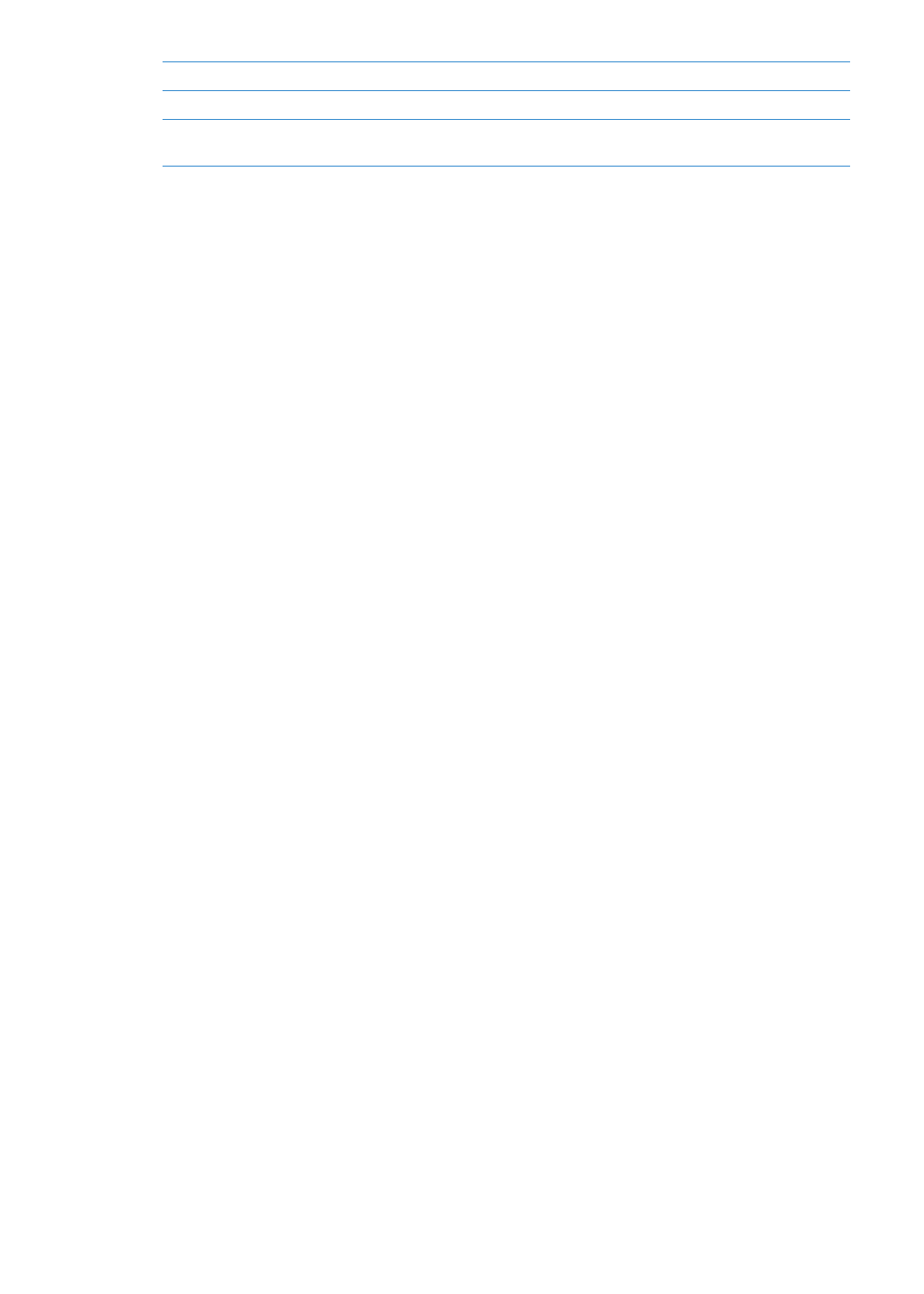
Simuler trykking på Hjem-knappen Trykk på menyknappen, og trykk deretter på Hjem.
Flytt menyknappen
Flytt knappen til hvor som helst på skjermen.
Gå ut av en meny uten å utføre en
bevegelse
Trykk hvor som helst utenfor menyen.